Has oído hablar de ello. Sabes que es importante.
Pero, ¿qué es exactamente un sitemap? Y, ¿por qué necesitas uno?
En realidad es bastante simple. Incluso puedes configurarlo fácilmente en WordPress.
Este post te dirá todo lo que necesitas saber.
¿Qué es un sitemap?
En realidad hay un par de tipos diferentes de sitemaps, uno visual que se puede crear antes de construir un sitio web, pero nos vamos a centrar en el que es más importante para SEO.
Esto se conoce como un mapa de sitio XML. Es simplemente una lista de las páginas de tu sitio web.
Piensa en ello como un mapa para tu sitio web. Muestra todas las páginas que están en tu sitio web.
Esta es la definición que da Google de un sitemap
Un mapa de sitio es un archivo donde se listan las páginas web de su sitio para informar a Google y a otros motores de búsqueda sobre la organización del contenido de tu sitio. Los bots de los motores de búsqueda como Googlebot leen este archivo para rastrear tu sitio de forma más inteligente.
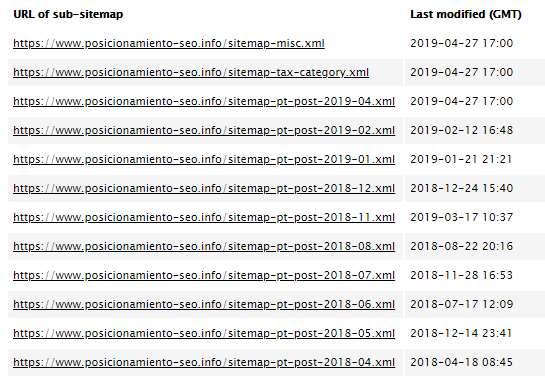
¿Por qué es importante el archivo Sitemap.xml?
Google también nos habla sobre la importancia del sitemap y dice lo siguiente:
El sitemap le dice a los motores de búsqueda sobre la estructura de contenido que tienes en tu sitio para que puedan encontrarlo más fácilmente y cuándo fue actualizado por última vez.
Ahora podrás comprender lo importante que puede llegar a ser para un buen posicionamiento seo tener bien implementado el archivo sitemap.xml
¿Cómo podría Google (o cualquier otro motor de búsqueda) enviar tráfico a tu sitio si no conoce su contenido?
¿Necesito un sitemap?
Si nos basamos en la información anterior, debe quedar claro que, sí, debes tener un sitemap.
Google ha confirmado que «un mapa del sitio puede mejorar el rastreo de su sitio«, especialmente si tienes un sitio grande, uno con mucho contenido, uno nuevo o uno que utiliza contenido multimedia sofisticado.
Sin embargo, en caso de que haya alguna duda en tu mente o no estés seguro de por qué es crítico, déjame compartir contigo mi experiencia con los sitemaps.
Es uno de los problemas más comunes – y fácilmente solucionables – que veo cuando ayudo a las empresas con su SEO.
Para ilustrar lo crítico que es esto para su SEO, echa un vistazo a la imagen de abajo.
Es de la Search Console de Google para un cliente con el que trabajé hace unos años.
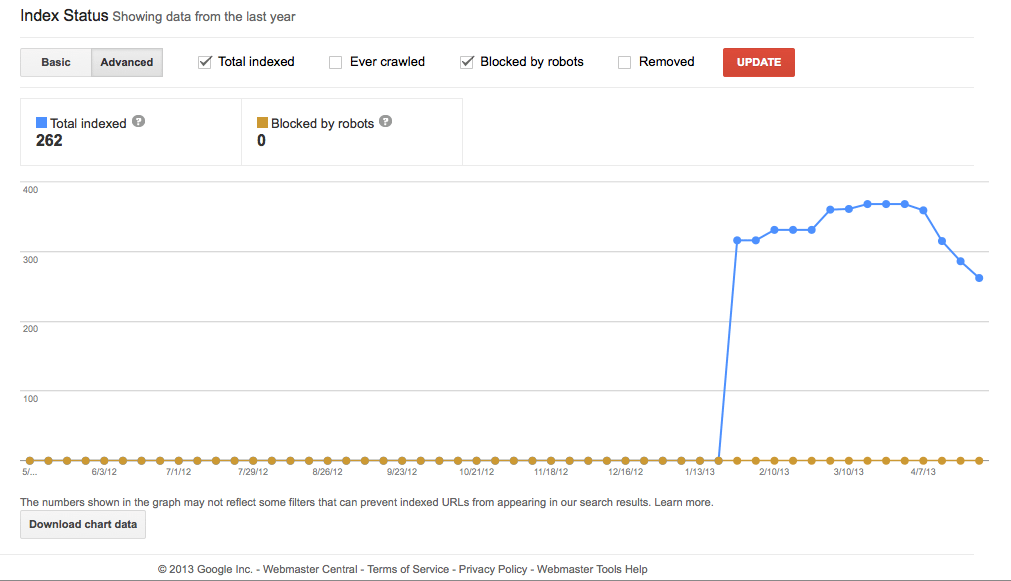
¿Ves cómo el número total de páginas indexadas (la línea azul) pasó de 0 a más de 300?
Básicamente, Google no había indexado las páginas de su sitio web, lo que significa que no las había añadido a sus resultados de búsqueda. ¿Adivina qué pasó con su tráfico durante ese tiempo?
El sitio no recibió tráfico durante ese tiempo. Te estarás preguntando qué pasó, ¿por qué no tenían un mapa del sitio?
La respuesta es sencilla, nadie se había molestado en enviar el sitemap
Desafortunadamente, esto es algo bastante fecuente. He encontrado que los diseñadores web a menudo se centran en el diseño, lo que por supuesto es importante, pero no prestan demasiada atención a lo que se necesita para atraer tráfico al sitio.
En este caso, debido a que el diseñador se olvidó de enviar el sitamap, el sitio web estuvo online durante meses antes de que Google supiera de su existencia.
Descubrí esto como parte de la auditoría SEO para el cliente, y una de las primeras cosas que hice fue enviar el sitemap. La imagen muestra la rapidez con la que Google pudo indexar cientos de páginas en su sitio una vez hecho esto.
Cómo crear un sitemap en WordPress
Afortunadamente, crear un mapa de sitio en WordPress es fácil.
Yo uso y recomiendo el Yoast SEO plugin para esto. Es realmente el mejor plugin SEO que he encontrado.
Instala el plugin, y luego vas a la pestaña Características. Cambia las «Páginas de ajustes avanzados» a «Activado» y guarde los cambios.
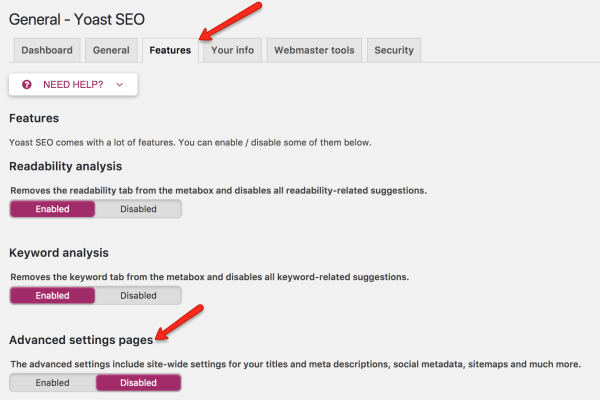
Después de habilitar el plugin, verás que aparecen algunas opciones adicionales en la barra lateral de SEO a la izquierda. Seleccione «XML Sitemaps.»
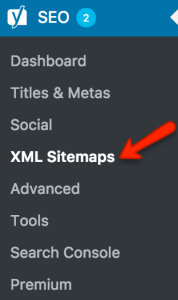
Asegúrate de que la función «XML sitemap functionality» esté configurada en «Enabled».
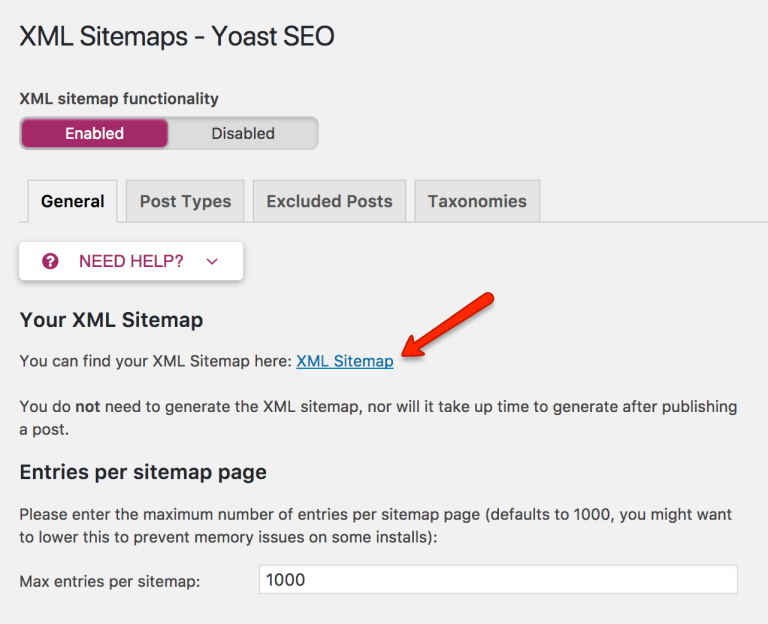
Ya tienes tu sitemap!!!!! Ahora puedes ver el aspecto de tu propio sitemap haciendo clic en el enlace «XML Sitemap«.
Sin embargo, aún no hemos terminado. Una vez creado el sitemap, el siguiente paso es enviarlo a Google. Puede hacerlo a través de la Search Console de Google.
Cómo enviar un sitemap a Google
Esto implica varios pasos, pero es realmente sencillo. Te enseñaré cómo hacerlo, paso a paso.
El primer paso será informar a Google de que gestiona este sitio web, por lo que deberá iniciar sesión en la Consola de Búsqueda y seleccionar «Añadir una propiedad». Se le pedirá que ingrese a su sitio web.
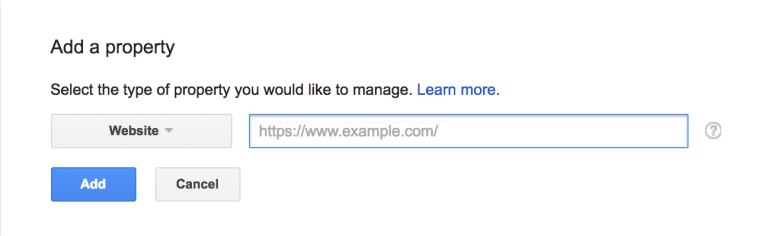
Después de hacer clic en «Añadir», se abrirá la página siguiente. Elige «Métodos alternativos» y luego «Etiqueta HTML». Copie el código entre comillas después del contenido; esto está bloqueado en rojo.
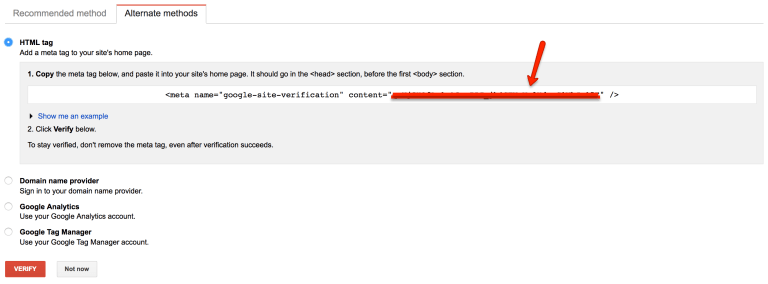
Vuelve al panel de control de Yoast y selecciona la pestaña «Herramientas para webmasters de Google». Pegue el código que ha copiado en el paso anterior en el cuadro «Google Search Console». Asegúrate de guardar los cambios cuando termines. (Ten en cuenta que también puede utilizar esta opción para enviar su mapa de sitio a Bing y Yandex).
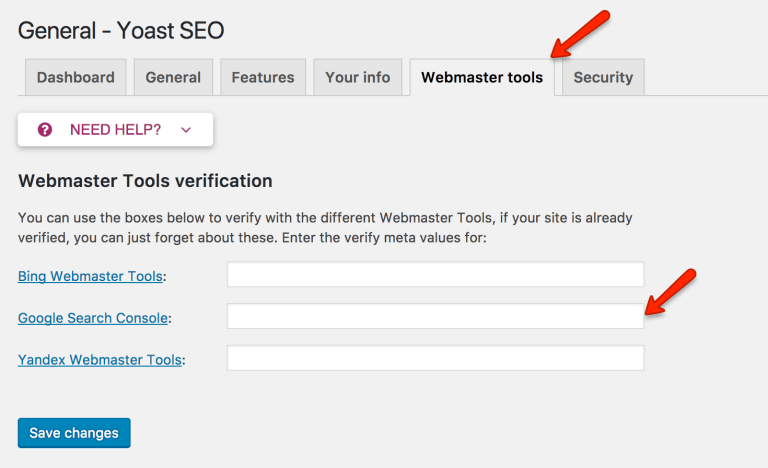
Una vez que lo hayas añadido a Yoast, vuelve a la Search Console y haz clic en el botón rojo «Verificar». Si has seguido todos los pasos, deberías ver el siguiente mensaje. (Si no, verifique dos veces para asegurarse de que no se le pasó algo por alto.)
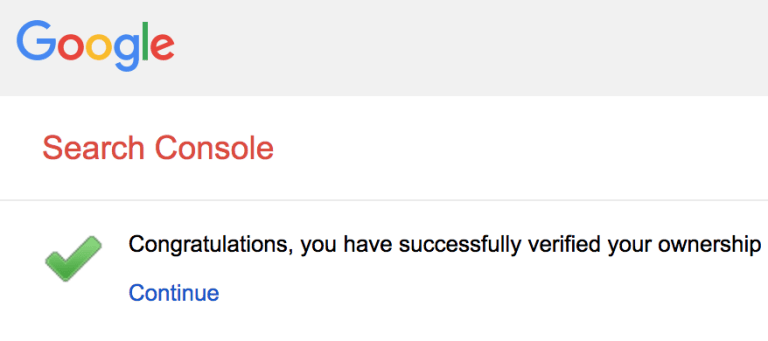
En este punto, has creado el sitemap y le estás diciendo a Google que eres el administrador del site.
Ahora estás listo para el paso final: enviar el sitemap a Google.
Empieza por volver al panel de control de Yoast y haga clic en «XML Sitemap».
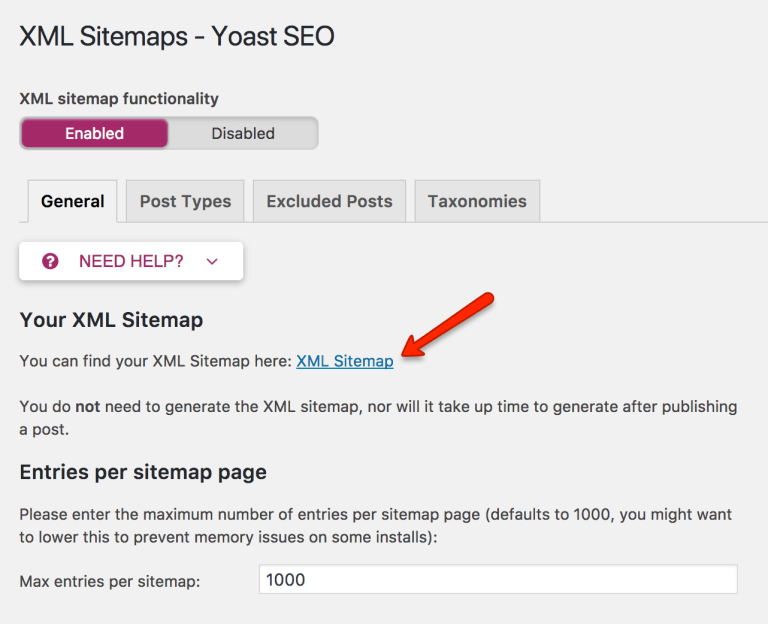
Se abrirá una nueva pestaña con tu sitemap. La URL será «http://www.yourdomain.com/sitemap_index.xml» («tudominio» será obviamente reemplazado por el nombre de tu sitio web). Copia la última parte de la URL «sitemap_index.xml«, sin las comillas.
Ahora ve a la Search Console de Google y haces clic en «No hay sitemaps» en la parte derecha de la página y, a continuación, haces clic en «Añadir/prueba sitemaps» en la página siguiente.
Copia el «sitemap_index.xml» en la casilla y pulsa «Enviar».
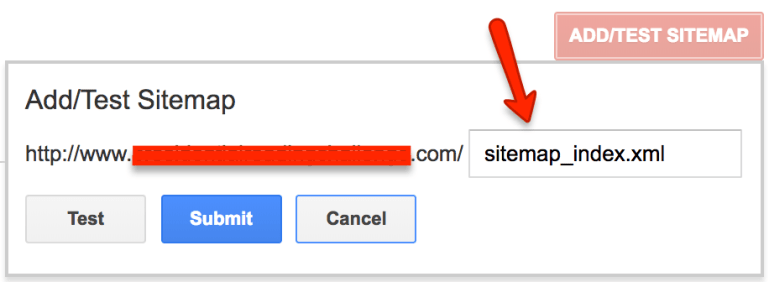
Enhorabuena!!!!! Te pedirá que actualices la página y, a continuación, verás que el envío del sitemap está pendiente.
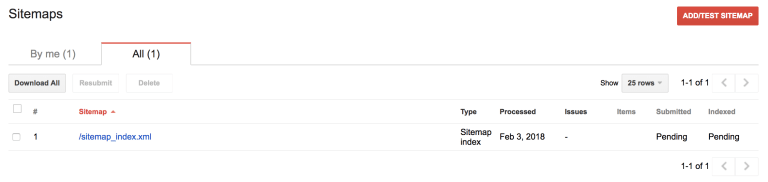
Asegúrate de volver a iniciar sesión en la Search Console de Google más tarde para comprobar de que tu sitio ha sido indexado. Dependiendo del tamaño de su sitio, es posible que no tarde mucho en aparecer.
- Caso de Éxito. Rejas Online, una Ecommerce - 21 marzo, 2024
- Caso de Éxito. Un Administrador de Fincas - 8 marzo, 2024
- ¿Qué es BrainWriting? - 22 enero, 2024









